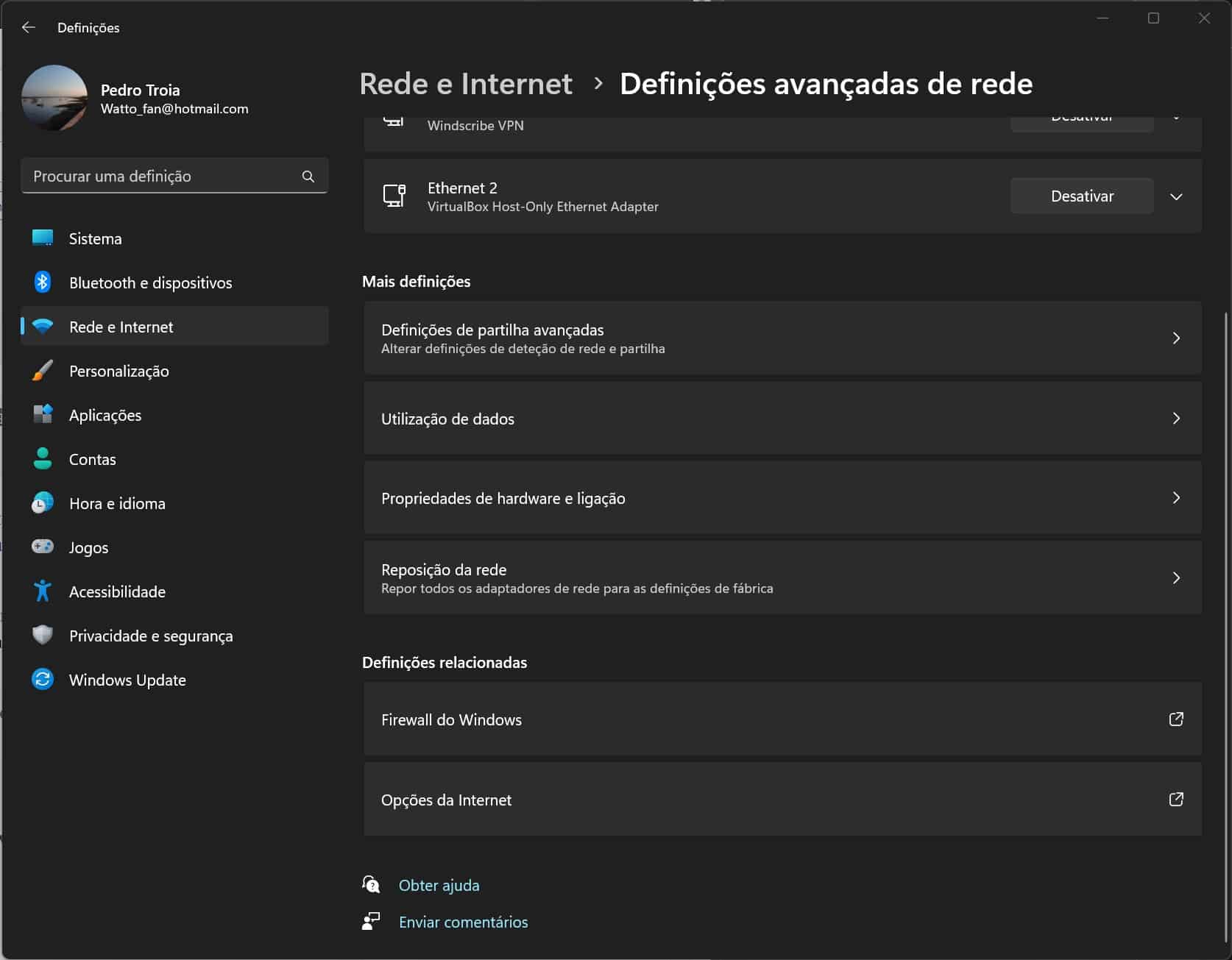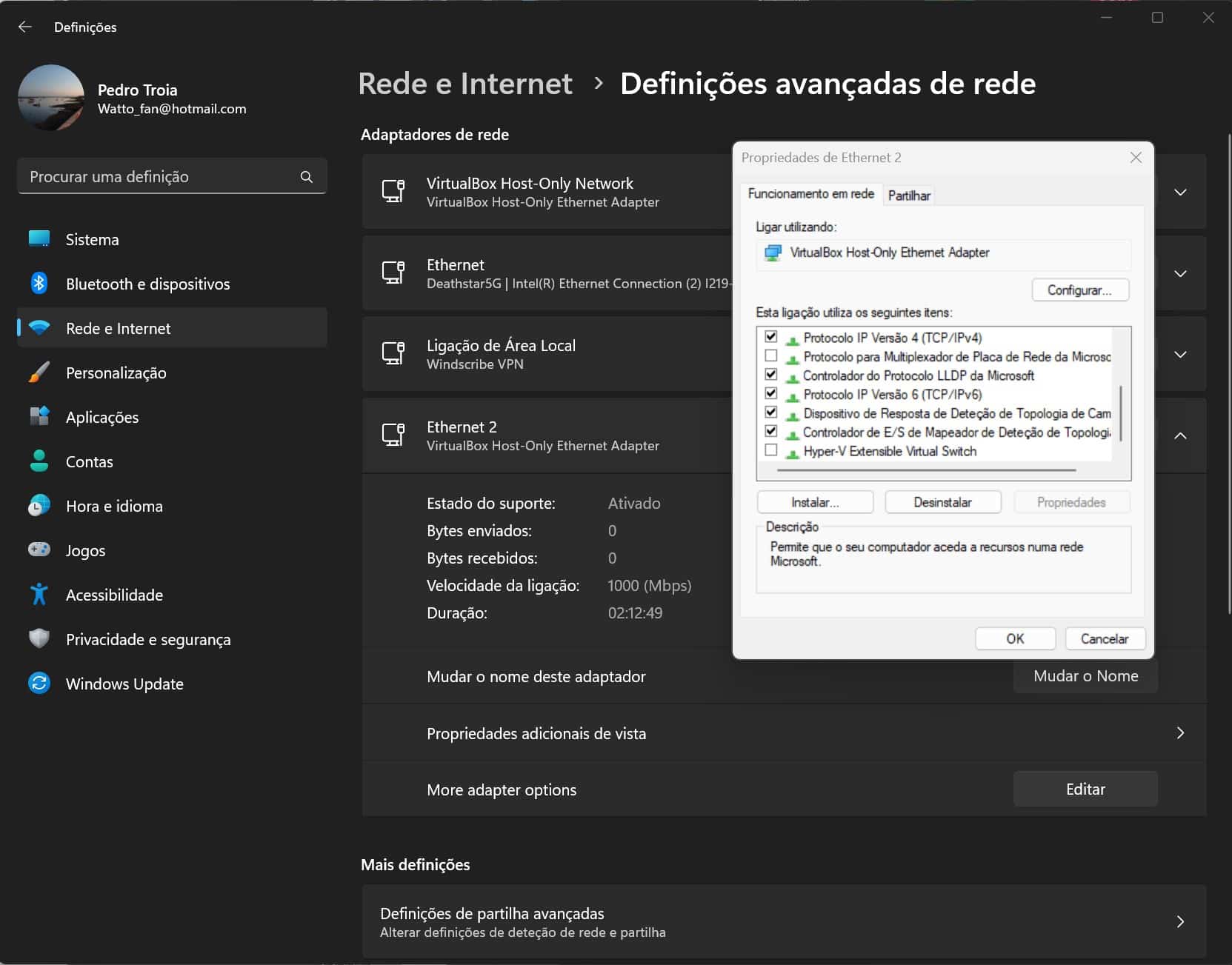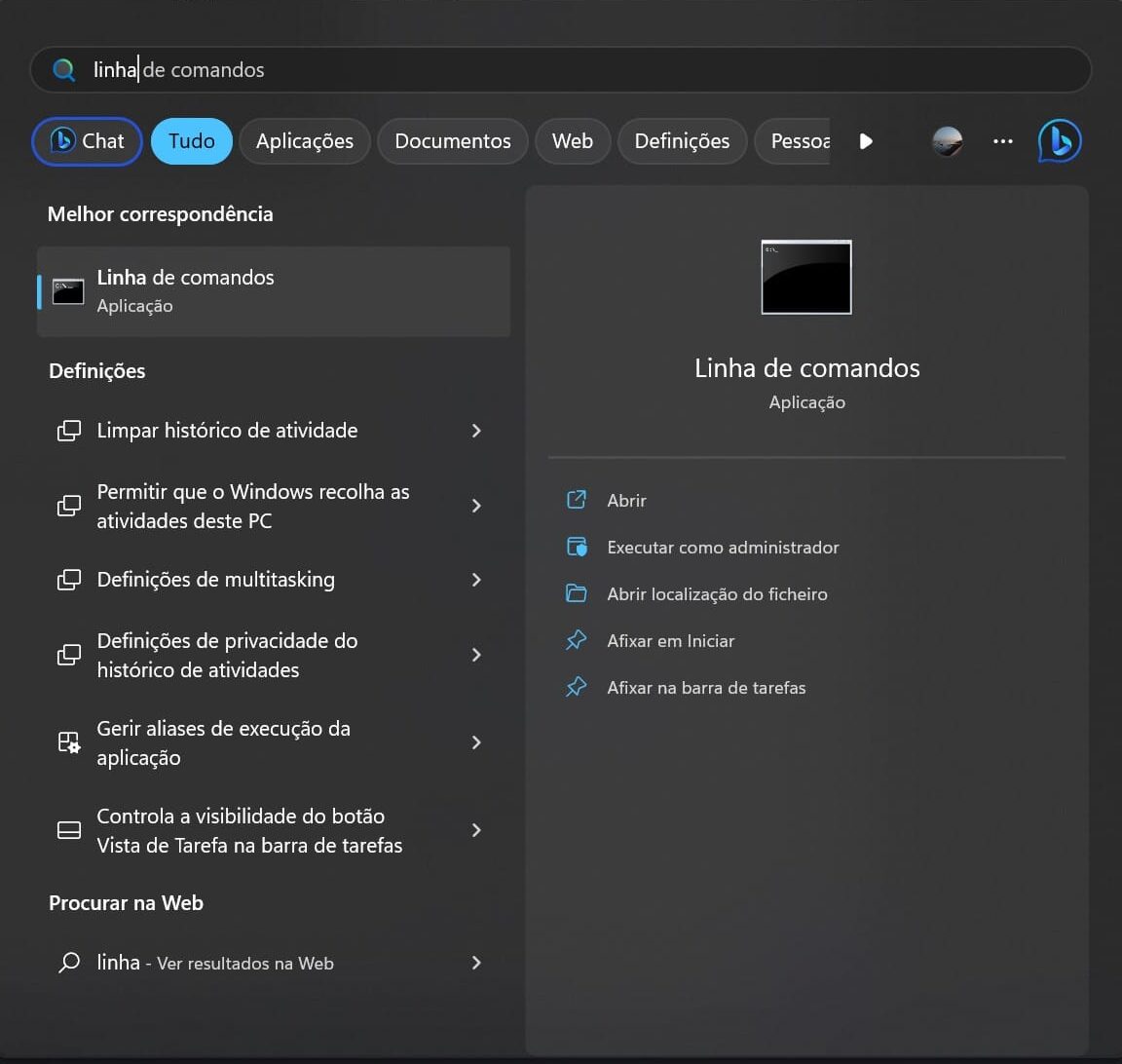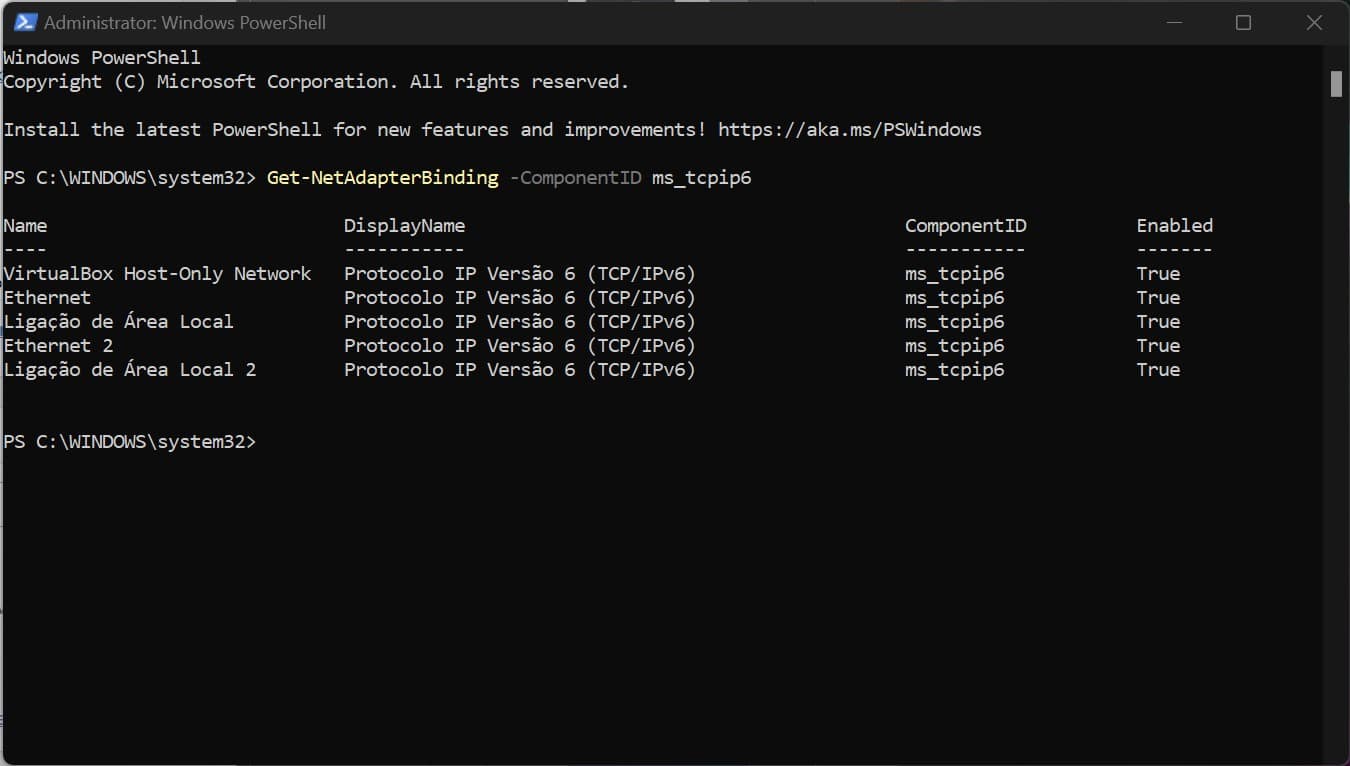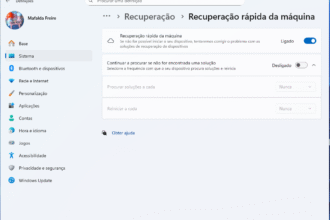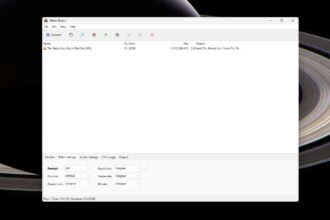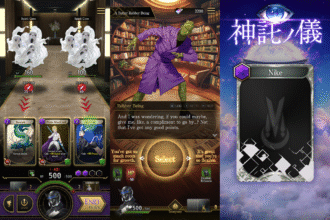O Internet Protcol Version 6, ou IPv6, é um protocolo de rede que foi definido para ultrapassar as limitações do IPv4, principalmente a falta de endereços IP públicos. Como o IPv4 usa apenas 32 bits, só consegue disponibilizar cerca de 4,3 mil milhões de endereços. Já o IPv6, como usa 128 bits, permite atribuir vários biliões de endereços possíveis. Apesar das vantagens, a transição para o novo protocolo tem sido lenta do que o esperado e a maioria dos sistemas operativos, como o Windows 11, permitem usar os dois protocolos em simultâneo.
Se o IPv6 estiver a causar problemas em casos específicos, ou se não quiser usar esse protocolo na sua rede, o Windows dá várias formas de o desligar. Por exemplo, desligar o IPv6 pode servir para resolver alguns problemas de sincronização e instalação de jogos do Game Pass.
Há três formas de desligar o IPv6 no Windows 11: Definições, Linha de Comandos e PowerShell.
Neste guia, mostramos como pode desligar o IPv6 no Windows 11 usando os três métodos.
Desligar o IPv6 através das Definições do Windows
Siga estes passos:
Abra as ‘Definições’, clique em ‘Rede e Internet’ na coluna da esquerda.
Clique em ‘Definições avançadas de rede’. Na secção ‘Adaptadores de rede’, clique na seta para baixo junto do adaptador de rede e depois clique em ‘Editar’ em ‘Mais opções do adaptador’.
Na janela que surge, desligue a opção ‘Protocolo IP Versão 6’ e depois clique em ‘OK’.
Depois de completar estes passos, o protocolo IPv6 deixa de estar disponível. Embora não seja estritamente necessário, é aconselhável reiniciar o PC para se certificar de que as novas definições são aplicadas.
Desligar o IPv6 através da Linha de Comandos
Aviso prévio: A edição do Registo do Windows pode ser perigosa e pode fazer com que o Windows deixe de funcionar como deve ser se não seguir as instruções à risca. Por isso, antes de o fazer, é aconselhável fazer uma cópia de segurança.
Para desligar o protocolo IPv6 através da Linha de Comandos, siga estes passos:
Abra o menu ‘Iniciar’ e escreva ‘Linha de comandos’. Escolha a opção ‘Executar como administrador’.
Insira o comando seguinte e prima a tecla Enter:
reg add “HKEY_LOCAL_MACHINE\SYSTEM\CurrentControlSet\Services\Tcpip6\Parameters” /v DisabledComponents /t REG_DWORD /d 255 /f
Se quiser voltar a ligar o IP v6, pode inserir este comando, seguido da tecla Enter:
reg delete “HKEY_LOCAL_MACHINE\SYSTEM\CurrentControlSet\Services\Tcpip6\Parameters” /v DisabledComponents /f
Reinicie o computador.
Depois de completar estes passos, o protocolo IPv6 será desligado.
Desligar o IPv6 através do Powershell
Para desligar o IPv6 através da PowerShell, siga estes passos:
Abra o menu ‘Iniciar’ e escreva ‘Powershell’. Escolha a opção ‘Executar como administrador’.
Insira o comando seguinte e prima Enter:
Get-NetAdapterBinding -ComponentID ms_tcpip6
Este comando serve para ver que placas de rede estão a usar IPv6.
Para desligar o IPv6, insira o comando seguinte e prima a tecla Enter:
Disable-NetAdapterBinding -Name “Nome” -ComponentID ms_tcpip6
No comando, substitua ‘Nome’ pelo nome da placa de rede na qual quer desligar o IPv6.
Depois de completar estes passos, o IPV6 será desligado no Windows 11. No entanto, o computador continuará a poder aceder aos recursos na rede local através do protocolo IPv4.